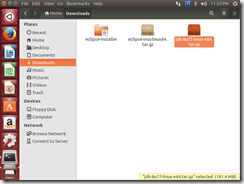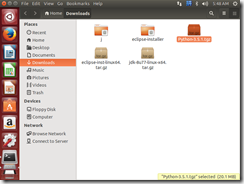上一篇文章讲到如何在windwos上用eclipse搭建java、python开发环境,这一讲将关注如何在ubuntu上实现搭建,本人使用虚拟机安装的ubuntu系统,系统版本为:14.04 lts
一、用eclipse + jdk搭建java开发环境
1.jdk官方下载地址:http://www.oracle.com/technetwork/java/javase/downloads/index-jsp-138363.html
本人下载的是:jdk-8u77-linux-x64.tar.gz
2.使用终端配置java部署目录
新建目录: /usr/lib/jvm
sudo mkdir /usr/lib/jvm
3.将1中下载安装包拷贝至部署目录
进入安装包目录,执行
sudo cp jdk-8u77-linux-x64.tar.gz /usr/lib/jvm
4.解压缩安装包至当前部署目录
进入/usr/lib/jvm目录,执行
sudo tar xvf jdk-8u77-linux-x64.tar.gz
5.更改解压缩后目录名,方便设置
sudo mv jdk1.8.0_77 jdk1.8
6.配置java环境变量
打开~./bashrc
sudo gedit ~./bashrc
在最后面添加:
export JAVA_HOME=/usr/lib/jvm/jdk1.8 export PATH=$JAVA_HOME/bin:$JAVA_HOME/jre/bin:$PATH export CLASSPATH=.:$JAVA_HOME/lib/tools.jar:$JAVA_HOME/lib/dt.jar
保存文件,关闭,在终端上输入
source ~/.bashrc
使配置生效;
至此,java环境变量配置完成,当然在本人的实战过程中碰上了各种各样的问题,待会一一道来;
7.java 安装验证
java -version
如果显示正确的版本号表示配置成功;
8.安装eclipse
使用ubuntu 火狐浏览器从官网下载适配ubuntu系统的安装包,官网下载地址:http://www.eclipse.org/downloads/
解压以后安装完成;
9.配置java开发环境
然后查看Installed JREs里面配置的java运行环境是否正确,如果也正确,基本表示开发环境配置成功,可以进行普通java开发了。
二、用eclipse + pydev + python搭建python开发环境
其实ubuntu天然自带python,而且自带python2.7.6与3.4,好,这就省了不少功夫了。
如果系统不自带那怎么安装呢?下载源码包,自解压、编译、安装、配置,一起来吧~
官网下载python3.5.1 ,下载地址:www.python.org
解压该文件:
tar -xvzf Python-3.5.1.tgz
进入解压出来的Python-3.5.1目录,分别按序列执行:
./configure
make
sudo make install
执行完成如果没有报错就表示安装成功;当然事事不可能这么顺利,安装过程中的问题会在下篇文章中集中。
剩下的工作就是在eclipse中加载pydev插件与配置python了,这方面的工作与windows环境下基本一致。
至此,总的环境配置流程结束了,接下来第三篇博文中会对此次流程中出现的问题做一个总结。